Chrome打开网页显示无法连接到此网站的解决办法
谷歌浏览器是如今最受欢迎的网络浏览工具之一,然而有时候我们可能会遇到无法访问某些网站的情况,当我们使用Chrome打开一个网页时,突然出现无法连接到此网站的提示,这可能造成我们的上网体验受到干扰。为什么会出现这种情况呢?这可能是由于多种原因引起的,包括网络连接问题、DNS设置错误、防火墙设置等。在这篇文章中我们将探讨一些解决这个问题的方法,以帮助我们重新获得对目标网站的访问。
具体步骤:
1.升级Chrome到最新版本
首先确认您的Chrome已经升级到了最新的稳定版,可以参考下面经验"如何离线安装Chrome最新版本或某一特定版本?"将Chrome升级到最新版本,再看问题是否存在。
2.无法访问此网站,连接已重置
错误代码:ERR_CONNECTION_RESET
这个错误可能是因为国内不能访问国外受限的网站导致的问题,可以参考下面经验"解决Chrome浏览器不能登录和更新问题"的步骤解决这个问题。
注:此问题也有可能是使用http协议来访问需要使用https协议访问的站点,可以尝试将地址改成https://xxx的形式来访问。或是在Chrome地址栏中输入chrome://net-internals/#hsts ,将网站的域名加入到"HTTP严格传输安全"列表,这样以后访问该网站时,Chrome就会强制使用https来打开该网站。
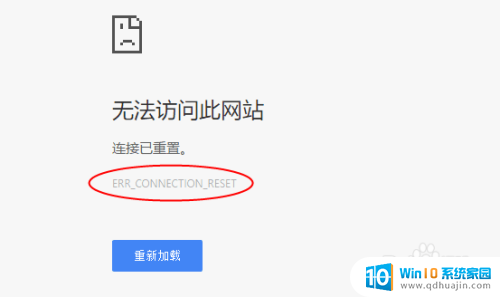
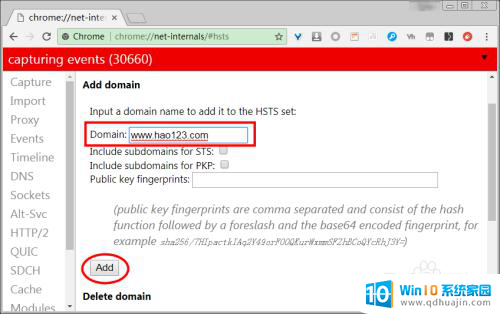
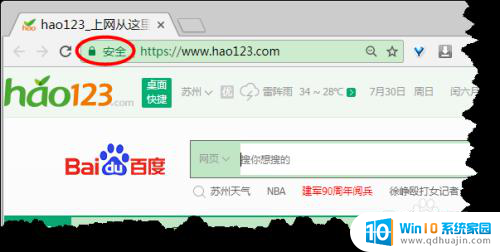
3.无法访问此网站,无法找到服务器DNS address
错误代码:DNS_PROBE_FINISHED_NXDOMAIN
参考下面经验"Chrome如何清除DNS缓存?"的步骤,清除Chrome DNS缓存后再看问题是否解决。
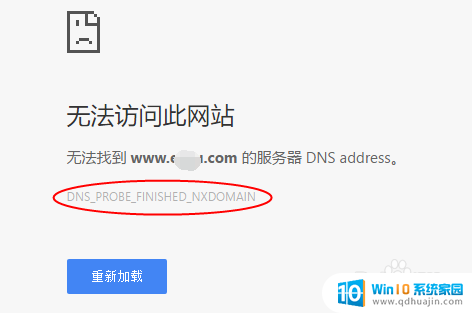
4.网页可能暂时无法连接,或者它已永久性地移动到了新网址
错误代码:ERR_FAILED
按下Win+R,打开运行对话框,输入"cmd",回车打开命令行程序,确认命令行程序运行在管理员模式(标题中有"管理员"字样)。在命令行程序中输入netsh winsock reset,然后重启电脑。
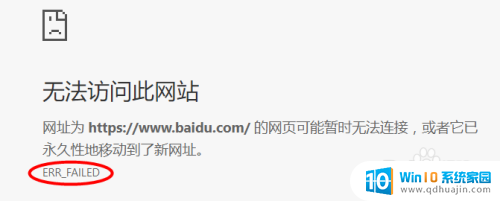
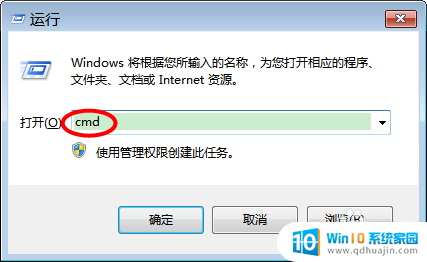
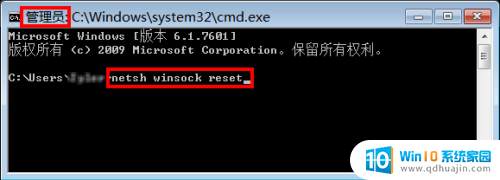
5.网页可能暂时无法连接,或者它已永久性地移动到了新网址
错误代码:ERR_CONNECTION_ABORTED
参考下面经验"解决Chrome浏览器不能访问https网站的问题"中的描述,增加Chrome启动参数 –ssl-version-min=tls1,重启Chrome。
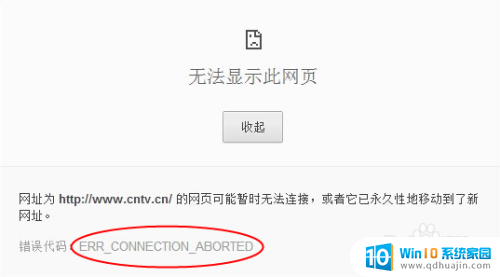
6.无法显示此网页,错误代码:"ERR_NAME_NOT_RESOLVED"或"ERR_CONNECTION_REFUSED"
1. 确认地址栏中的网址是否正确?
2. 在其它浏览器(如:IE)中打开问题网页,如果也有这个问题,则说明是网络的问题。
3. 如果其它浏览器中没有这个问题,则参考下面经验"Chrome如何清除DNS缓存?"的步骤,清除Chrome DNS缓存后再看问题是否解决。
4. 确认代理是否正确或没有问题?
在Chrome地址栏中输入chrome://net-internals/#proxy,确认是否设置正确?
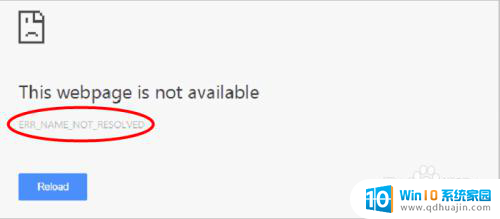
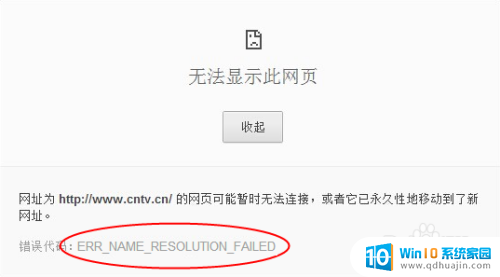
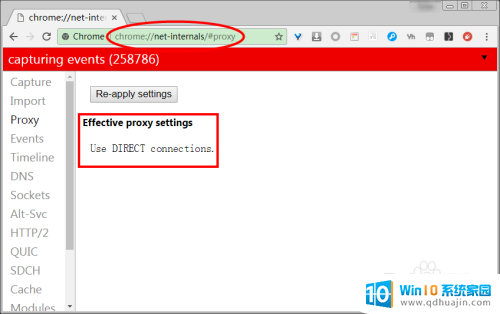
7.无法显示此网页,错误代码:"ERR_NAME_RESOLUTION_FAILED"
这个错误是由于DNS配置有问题,通过更改DNS配置来解决此问题。
1. 打开网络和共享中心。
2. 选择访问Internet的网络适配器,鼠标右键菜单,点击"属性"。
3. 在网络适配器属性对话框中,选择IPv4协议,点击"属性"。
4. 选择"使用自定义的DNS服务器",首选DNS服务器输入8.8.8.8,备选DNS服务器输入8.8.4.4,点"确定"。
注:8.8.8.8和8.8.4.4是Google提供的免费DNS服务器IP地址。
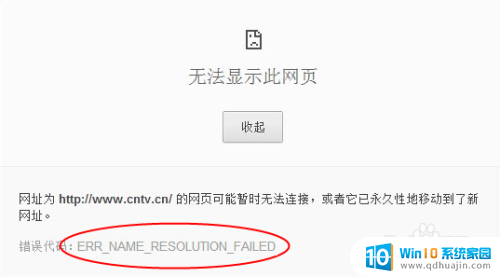
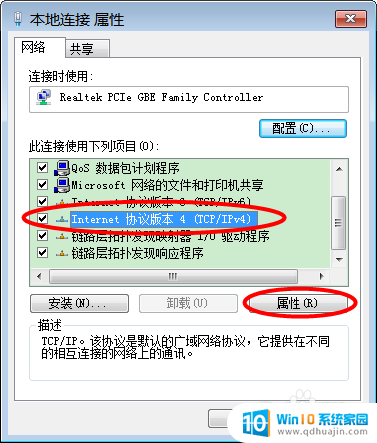
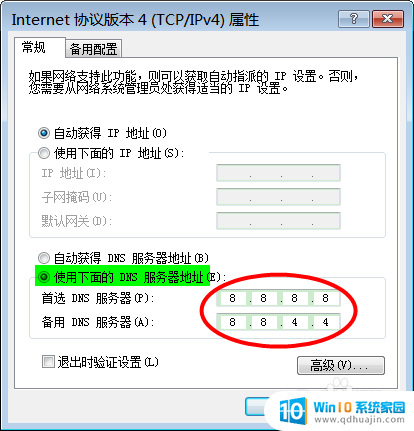
以上就是谷歌浏览器出现无法访问此网站的原因和解决方法,如果有需要的用户可以根据小编提供的步骤进行操作,希望这些内容对大家有所帮助。





